¿Cómo establecer un límite de descuento máximo para los cupones de WooCommerce?
Publicado: 2022-11-03¿Quiere establecer límites máximos de descuento para sus cupones de WooCommerce y no sabe cómo? ¡Esta es la solución que estás buscando!
Puede configurar cupones de WooCommerce de varios tipos con las funciones predeterminadas en WooCommerce. Esto es extremadamente útil para los propietarios de tiendas que acaban de comenzar a configurar descuentos en la tienda. Pero cuando su tienda y sus pedidos crecen, los cupones que ha configurado inicialmente pueden no ser suficientes para satisfacer las demandas de su tienda. En tales situaciones, necesitará algunas funciones de cupón avanzadas. Puede obtener dichas funciones con la ayuda de un complemento dedicado de terceros.
En este artículo, analizaremos la configuración de límites de descuento para cupones de WooCommerce con un complemento simple y gratuito: Smart Coupons for WooCommerce. Este complemento de cupones de WooCommerce le permite restringir la cantidad máxima que se puede ofrecer como descuentos de cupones tanto para su porcentaje como para descuentos de productos fijos. Así es como puedes hacer eso, ¡echa un vistazo!
¿Por qué debo establecer límites máximos de descuento para los cupones de WooCommerce?
Los cupones de WooCommerce son inequívocamente una gran herramienta para comercializar su tienda y sus productos. Los cupones pueden mejorar el tráfico de su tienda e incluso pueden tener un gran impacto en su número total de ventas. Pero, no siempre es sol y rosas con cupones, si no se ejecuta correctamente puede dejar agujeros en el bolsillo. Es por eso que es necesario establecer límites o restringir los cupones de WooCommerce.
Solo puede generar ganancias agradables a partir de la mejora de las ventas (debido a los cupones) si el cupón está muy restringido. Una de esas restricciones es el límite máximo de descuento. Veamos la importancia del límite máximo de descuento para los cupones de WooCommerce con algunos ejemplos.
Digamos que tienes un producto que vale $70 y lo vendes a $100. Incluso si ofrece un descuento del 10 % sobre $100 (descuento de $10), tendrá una ganancia del 28,5 % (ganancia de $20). Este es el caso deseable/ideal. Pero, si el producto vale $320 y el margen de beneficio es de $350, un descuento del 10 % (descuento de $35) causará una pérdida del 1,56 % (pérdida de $5). Esto se puede omitir estableciendo un monto máximo de descuento.
Ahora, veamos otro ejemplo. Digamos que ha configurado un descuento de producto fijo de $10 en todos los productos de la tienda. Si el cliente compra 5 artículos cada uno con un valor de $ 100 (digamos), solo recibirá un descuento de $ 50 en artículos con un valor de $ 500. Pero, si el cliente compra 10 artículos cada uno con un valor de $50 (digamos) en su tienda, obtendrá un descuento de $100 en el mismo subtotal.
La solución al primer problema es una clásica restricción de límite de descuento máximo. Pero puede resolver el segundo problema implementando un límite máximo de descuento o configurando un límite de uso de cupones en los productos.
Veamos cómo puedes configurarlo.
¿Cómo configurar un límite de descuento máximo en los cupones de WooCommerce?
Deberá usar un complemento para obtener esta función, ya que no está disponible en WooCommerce de forma predeterminada. El complemento de cupones WooCommerce de WebToffee facilita las funciones para configurar límites máximos de descuento y otros límites de uso. Como beneficio adicional, las funciones están disponibles en la versión gratuita del complemento. Si necesita funciones más avanzadas que las proporcionadas aquí, use el complemento premium.
Ahora, veamos cómo configurar un 'X% de descuento hasta $Y' o '$X de descuento en todos los productos hasta $Y'.
Paso 1: Instalar y activar el producto
Puede instalar el complemento de cupones inteligentes WooCommerce de la misma manera que instala cualquier otro complemento gratuito en su tienda.
Solo tienes que iniciar sesión en tu consola de administración de WordPress e ir a Complementos > Agregar nuevo .
Busque el complemento 'Cupones inteligentes para cupones de WooCommerce' en la barra de búsqueda.
Localice el complemento y haga clic en Instalar ahora correspondiente. Una vez instalado, puede activar el complemento siguiendo las instrucciones en pantalla.
Paso 2: establezca el límite máximo de descuento en los cupones de WooCommerce
Una vez que el complemento esté instalado y activado, puede habilitar el límite de descuento en cualquier cupón antiguo o nuevo en la tienda. Veamos cómo puede implementar esta restricción de límite de descuento en los cupones ya existentes en su tienda. Para eso,

- Vaya a Marketing > Cupones y haga clic en el cupón al que se debe agregar el límite máximo de descuento.
- Vaya al widget de datos del cupón y asegúrese de que el tipo de descuento seleccionado sea un descuento porcentual o un descuento de producto fijo. (Esta restricción no está disponible en otros tipos de cupones).
- Toca Límites de uso .
- Establezca el valor de descuento máximo que desea establecer en la opción Valor de descuento máximo .
- Haga clic en Actualizar para actualizar los cambios realizados.
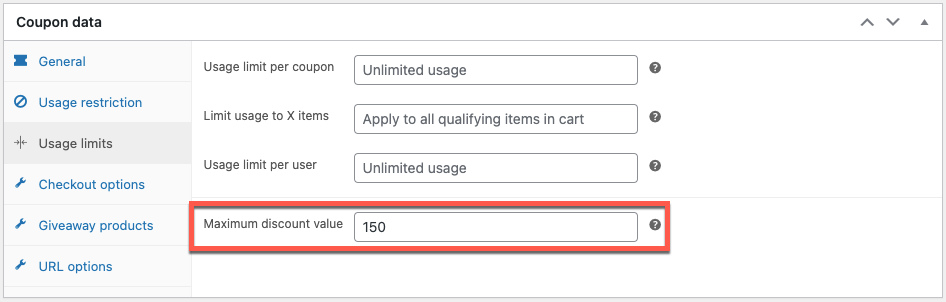
El mismo procedimiento se puede utilizar para asociar la restricción con un nuevo cupón. La única diferencia es crear un nuevo cupón y configurarlo antes de aplicar límites de uso.
¿Cómo funciona la restricción?
Considere que estamos usando un cupón: obtenga un 20% de descuento hasta $ 150.
Si el 20 % del subtotal del carrito es inferior a $150, los clientes obtendrán un descuento de esa cantidad (20 % del subtotal).
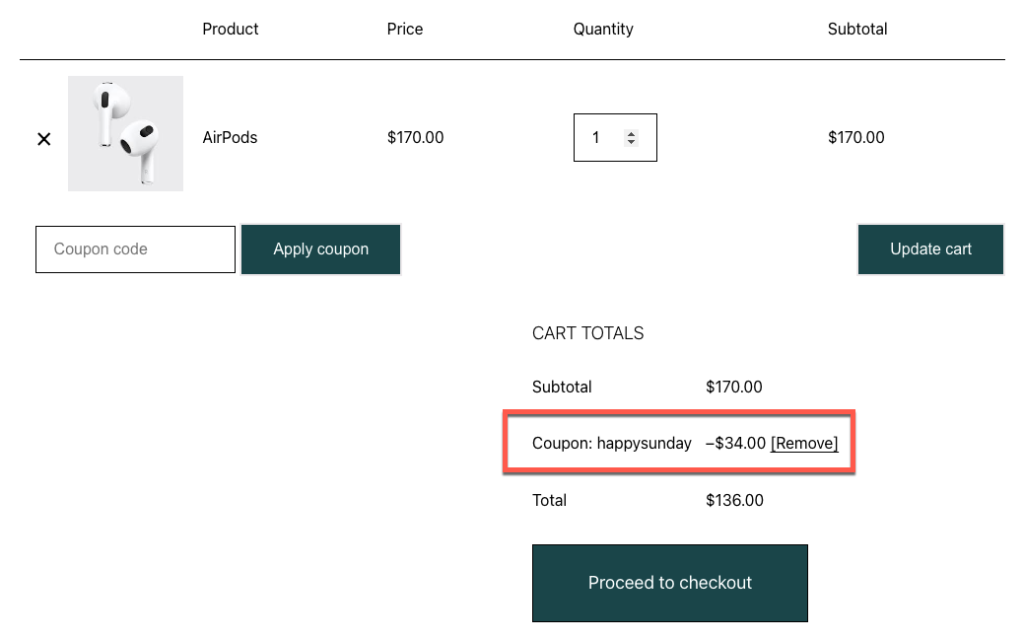
Pero, si el monto del descuento (20 % del subtotal del carrito) supera los $150, el cliente recibirá el valor del descuento de $150 independientemente del subtotal.
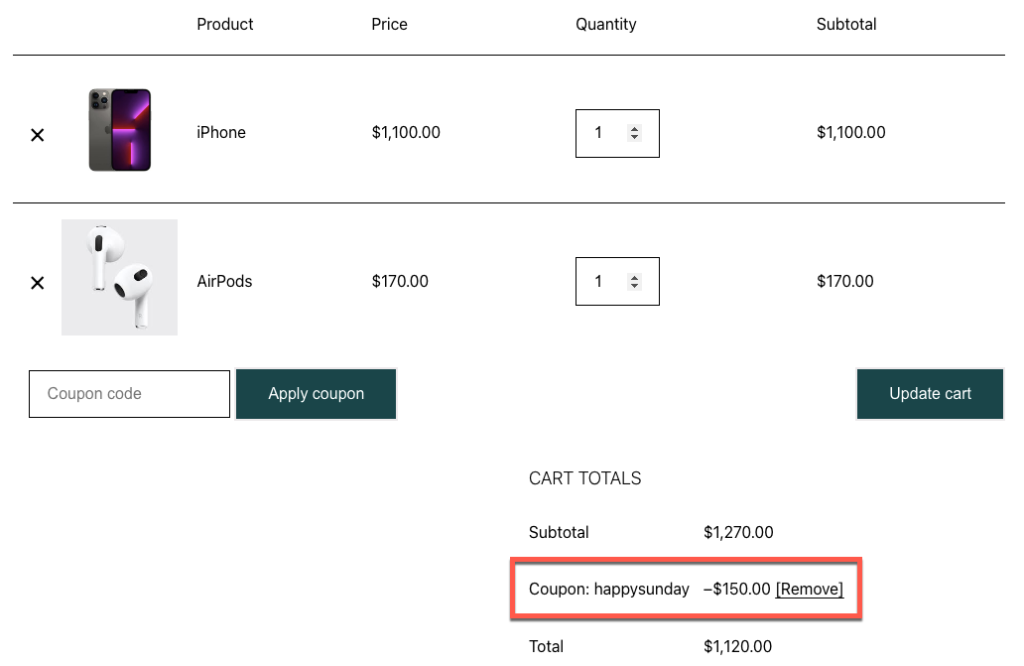
Algunas restricciones de uso adicionales
Además del límite de descuento máximo del cupón de WooCommerce, puede configurar otras restricciones de descuento al crear o editar cupones. Incluye
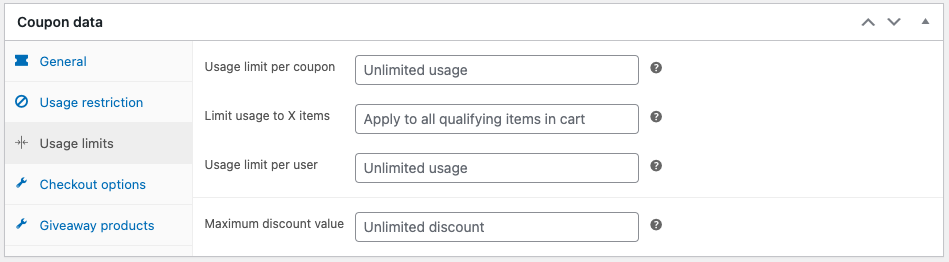
Límite de uso por cupón
Limite la cantidad de veces que se puede usar un cupón antes de que caduque. Por ejemplo, establezca el límite de uso por cupón en 3 para que el cupón caduque cuando se use en tres pagos.
Caso de uso : 10% de descuento en todos los productos para los primeros X clientes
Límite de uso a X elementos
Si tiene un porcentaje de descuento o un cupón de descuento de producto fijo, el monto del descuento solo se deducirá del número 'X' de artículos de su tienda. Esta restricción no se aplica a otros tipos de cupones en su tienda.
Caso de uso : $10 de descuento en todos los productos hasta X productos en el carrito
Límite de uso por usuario
Seleccione la cantidad de veces que un usuario puede usar el mismo cupón hasta que deje de estar disponible para ellos. El usuario se identifica mediante la dirección de correo electrónico de facturación (para usuarios invitados) o el ID de usuario (para usuarios registrados).
Caso de uso : un usuario puede aplicar el cupón X veces
Resumen
Configurar el límite de descuento máximo para los cupones de WooCommerce puede ahorrar grandes cantidades de dinero. También mantiene sus ventas optimizadas y asegura que no gastará más dinero que el necesario para ejecutar campañas de cupones.
La restricción se puede configurar mediante un complemento de cupón gratuito y no requiere una gran cantidad de personalización. Si desea crear cupones más avanzados con amplios requisitos de optimización, eche un vistazo al complemento de cupones premium de WooCommerce.
Espero que este artículo haya sido útil. Háganos saber si tiene alguna consulta adicional con respecto a estos en los comentarios a continuación.
